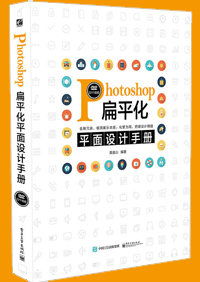[第13课] 实现图像居中显示效果
讲师:李晓斌 长度:7分52秒 软件:Edge Animate 发布日期:2017年09日04日

选中导入到舞台中的素材图像,单击“属性”面板上的“位置和尺寸”选项区中的“使用响应布局的偏好”按钮 ,弹出“布局偏好”窗口,在该窗口中提供了6种布局偏好可供选择,如下图所示。

“缩放背景图像”
在“布局偏好”窗口中单击“缩放背景图像”按钮,显示缩放背景图像说明,如下图所示。单击“运用”按钮,可以将选中的图像应用缩放背景图像设置。应用“缩放背景图像”设置后,所选中的图像的宽度和高度将转换为相百分比值,“背景图像”的原点位置为居左居顶的位置,“背景图像”的宽度为百分之百,高度为自动,如下图所示。通过应用“缩放背景图像”布局设置后,可以使该图像元素随着动画文件的缩放而进行缩放处理。


“居中背景图像”
在“布局偏好”窗口中单击“居中背景图像”按钮,显示居中背景图像说明,如下图所示。单击“运用”按钮,可以将选中的图像应用居中背景图像设置。应用“缩放背景图像”设置后,所选中的图像的宽度和高度将转换为相百分比值,“背景图像”的原点位置为父元素水平50%和垂直50%的位置,“背景图像”的宽度和高度均为固定宽度和高度值,如下图所示。通过应用“居中背景图像”布局设置后,可以使该图像元素在动画文件中始终保持水平和垂直居中显示。


“剪裁背景图像”
在“布局偏好”窗口中单击“剪裁背景图像”按钮,显示剪裁背景图像说明,如下图所示。单击“运用”按钮,可以将选中的图像应用剪裁背景图像设置。应用“剪裁背景图像”设置后,所选中的图像的宽度和高度将转换为相百分比值,“背景图像”的原点位置为父元素居左居顶的位置,“背景图像”的宽度和高度均为固定宽度和高度值,如下图所示。通过应用“剪裁背景图像”布局设置后,可以使该图像元素在动画文件中居左居顶对齐,并且超出动画文件范围的部分不会被缩放,而是直接被剪裁掉。


“静态背景图像”
在“布局偏好”窗口中单击“静态背景图像”按钮,显示静态背景图像说明,如下图所示。单击“运用”按钮,可以将选中的图像应用静态背景图像设置。应用“剪裁背景图像”设置后,所选中的图像的宽度和高度将转换为固定的宽度和高度值,“背景图像”的原点位置为父元素居左居顶的位置,“背景图像”的宽度和高度均为固定宽度和高度值,如下图所示。通过应用“静态背景图像”布局设置后,可以使该图像元素在动画文件中静态背景图像,不会随着动画尺寸和位置的变化而变化。


-由于您对视频教程的言论、索要、传播、出售、租借,对学设计网造成的间接或直接经济损失,我们将追究您的法律责任,并有权索回对我们造成的经济损失。
-只要您浏览本网页我们就将视您已经阅读了本注意事项中所有条例,并且同意本事项的所有条例。
-学设计网拥有以上事项的最终解释权。
您必须 [ 登录 ] 才能发表评论!